時刻の足し算・引き算|24時間超はTEXT”[h]:mm”で表示【Excel】
当ページのリンクには広告が含まれています。
作業時間の合計や特定の時間からの経過時間を計算することができます
クリックしてジャンプ
時刻の足し算
時刻に特定の時間を足すことで、新しい時刻を求めることができます
セルA2の 8:30 と、セルB2の 2:45 を足した場合 11:15 を返します
=A2 + B2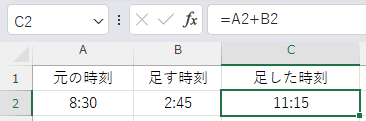
時刻の引き算
時刻から特定の時間を引くことで、新しい時刻を求めることができます
セルA2の 15:30 から、セルB2の 2:45 を引いた場合12:45 を返します
=A2 - B2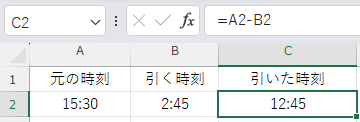
時刻の足し算・引き算における注意点
計算結果が正しく表示されるように、セルの書式設定を適切に設定する必要があります
計算結果が 0.3333 のように少数で表示される場合は、以下の手順で表示形式を変更します
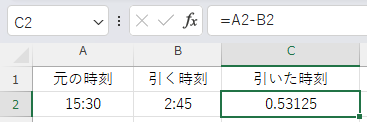
- 計算結果が表示されているセルを選択します。
- 右クリックして「セルの書式設定」を選択します。
- 「表示形式」タブを選択し、「時刻」を選択します。
- 希望する時刻の形式を選択して「OK」をクリックします。
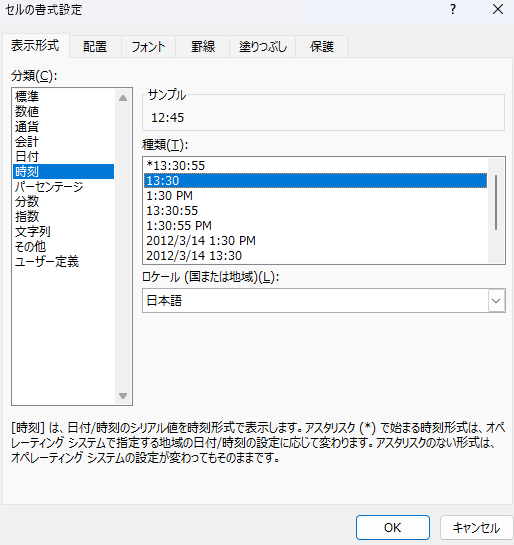
時刻の計算で24時間を超える場合
時刻の計算が24時間を超える場合は、表示形式を変更することで24時間以上の時刻を表現できます
TEXT関数を使って表現するパターンと、セルの書式設定で表現するパターンを紹介します
TEXT関数を使って表現
セルA2の 23:00 に、セルB2の 3:35 を足す場合
=TEXT(A2+B2,"[h]:mm")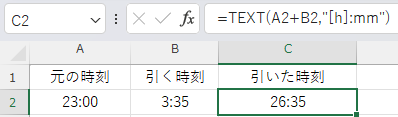
セルの書式設定で表現
- 計算結果が表示されているセルを選択します。
- 右クリックして「セルの書式設定」を選択します。
- 「表示形式」タブを選択し、「ユーザー定義」を選択します。
- 種類に
[h]:mm;@を入力して「OK」をクリックします。
[h]:mm;@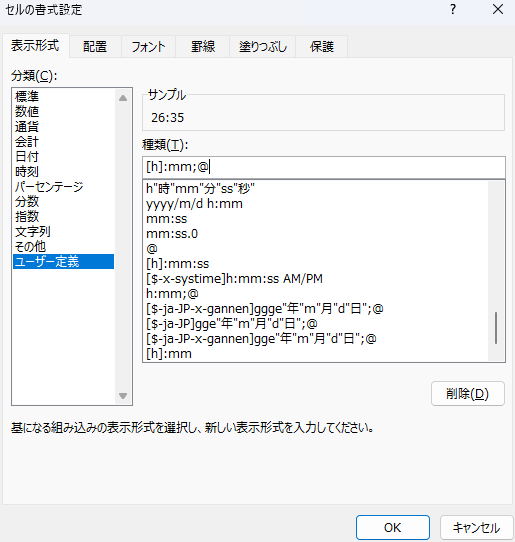
これで計算結果が24時間形式で表示されます
セルA2の 23:00 に、セルB2の 3:35 を足した場合
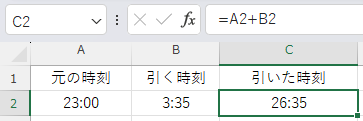
日を跨いだ時間差を求める
日付 + 時間(m/d h:mm)の書式での足し算、引き算も可能です
=TEXT(A2-B2,"[h]:mm")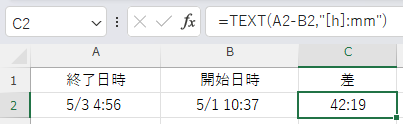
上の図の セルA2、セルB2は セル書式設定にて 日付 + 時間(m/d h:mm)を表現しています
m/d h:mm